安卓手机速度越来越慢了
1、我们第一步是打开 开发者选项,如果已经打开或者会打开的请自行跳到第五步骤。
首先,我们打开手机设置,然后点击 关于手机 ;
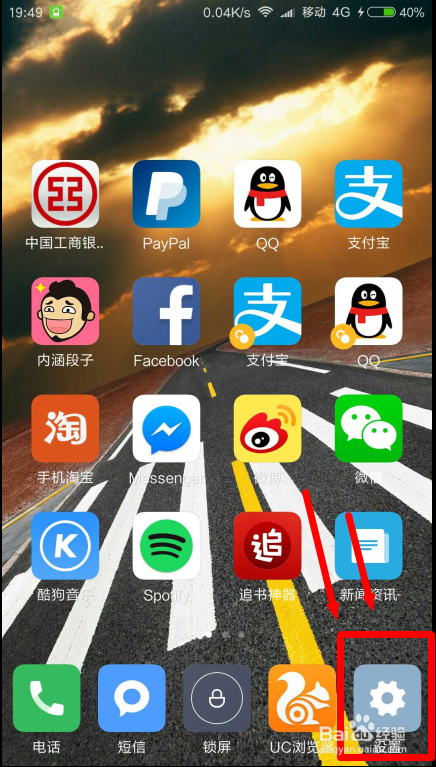
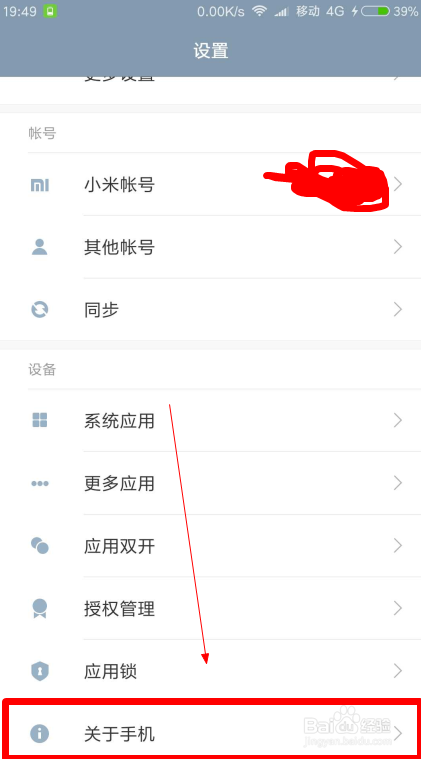
2、然后,拉到中间找到 MIUI版本 ,(华为的是点击 版本号 ),连续点击三次就会打开开发者模式;
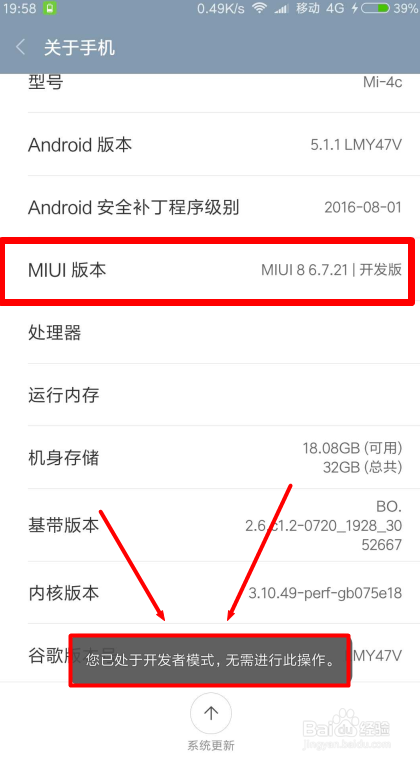
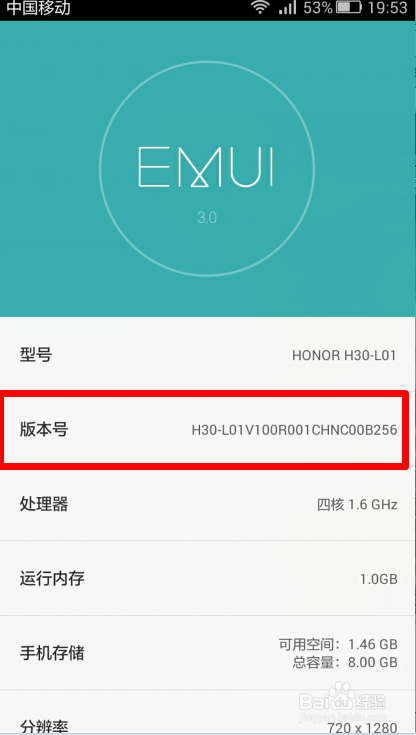
3、接着,返回上一菜单,找到 系统和设备 里面的 更多设置 ;
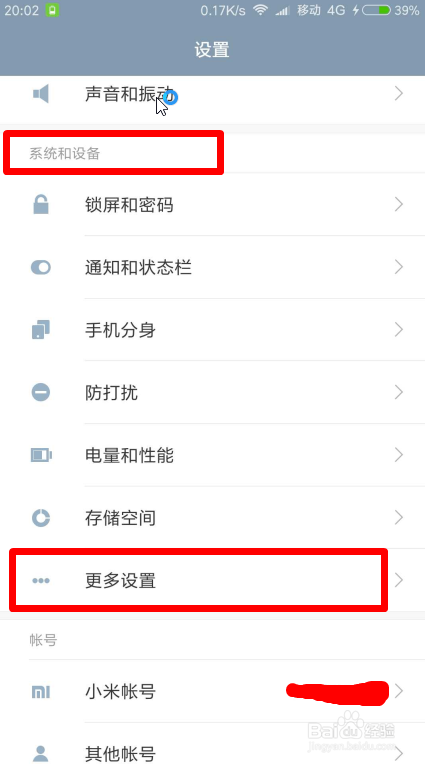
4、拉到最下面,找到 开发者选项,然后点进去;(华为手机有点差别,在第三步的菜单里就能找到开发者选项)
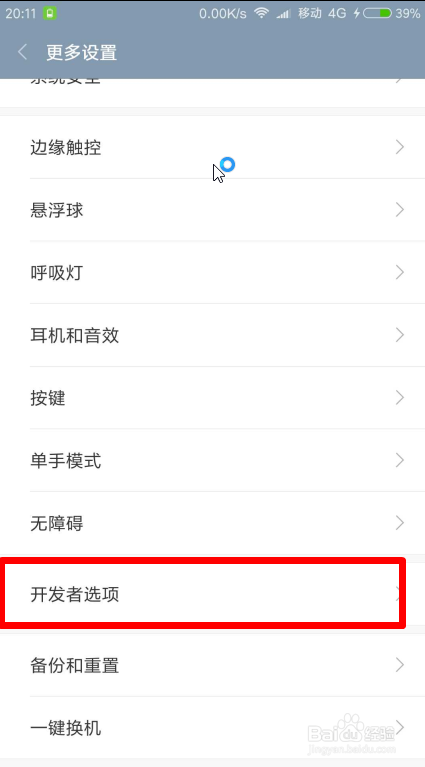
5、拉到中间,在 绘图 中可以看到 窗口动画缩放、过渡动画缩放、动画程序时长缩放、我们单击其中一个;
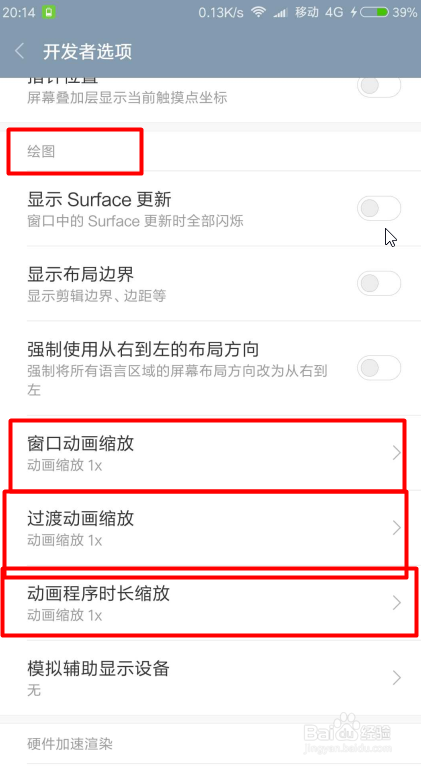
6、原本的选项是 动画缩放1x,我们把它改成0.5x,其余的两个也是一样;
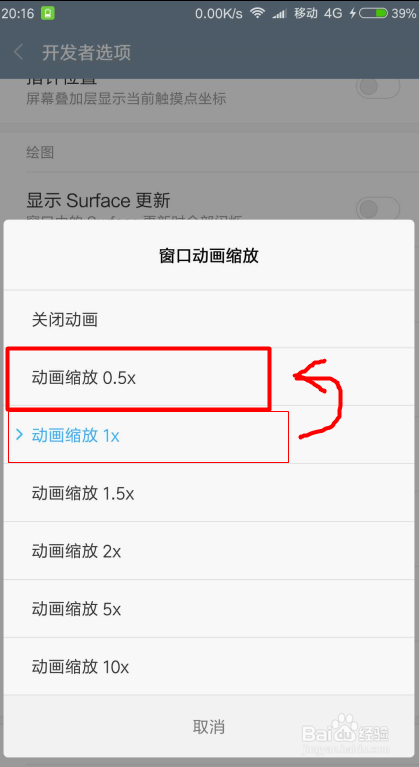
7、然后,拉到最低下,找到 后台进程限制、系统内存优化级别;这两个随自己的感觉,可以自己测试;
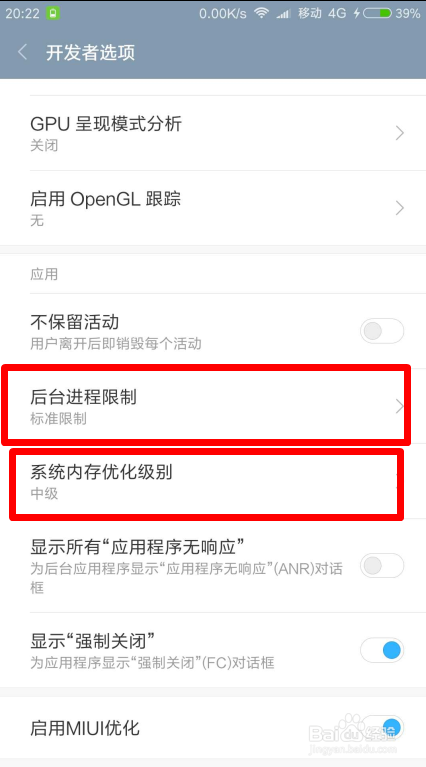
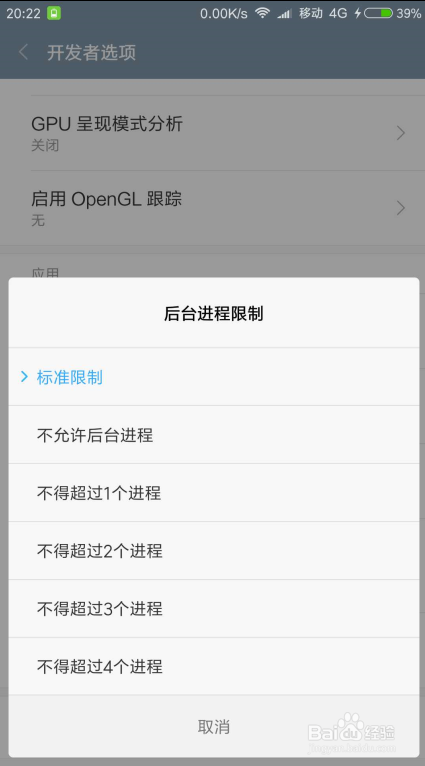

8、这样就大功告成了!是不是感觉手机比之前流畅了许多,当然,还有一个方法,就是没事了多清理清理后台进程。
声明:本网站引用、摘录或转载内容仅供网站访问者交流或参考,不代表本站立场,如存在版权或非法内容,请联系站长删除,联系邮箱:site.kefu@qq.com。
阅读量:162
阅读量:124
阅读量:151
阅读量:131
阅读量:190